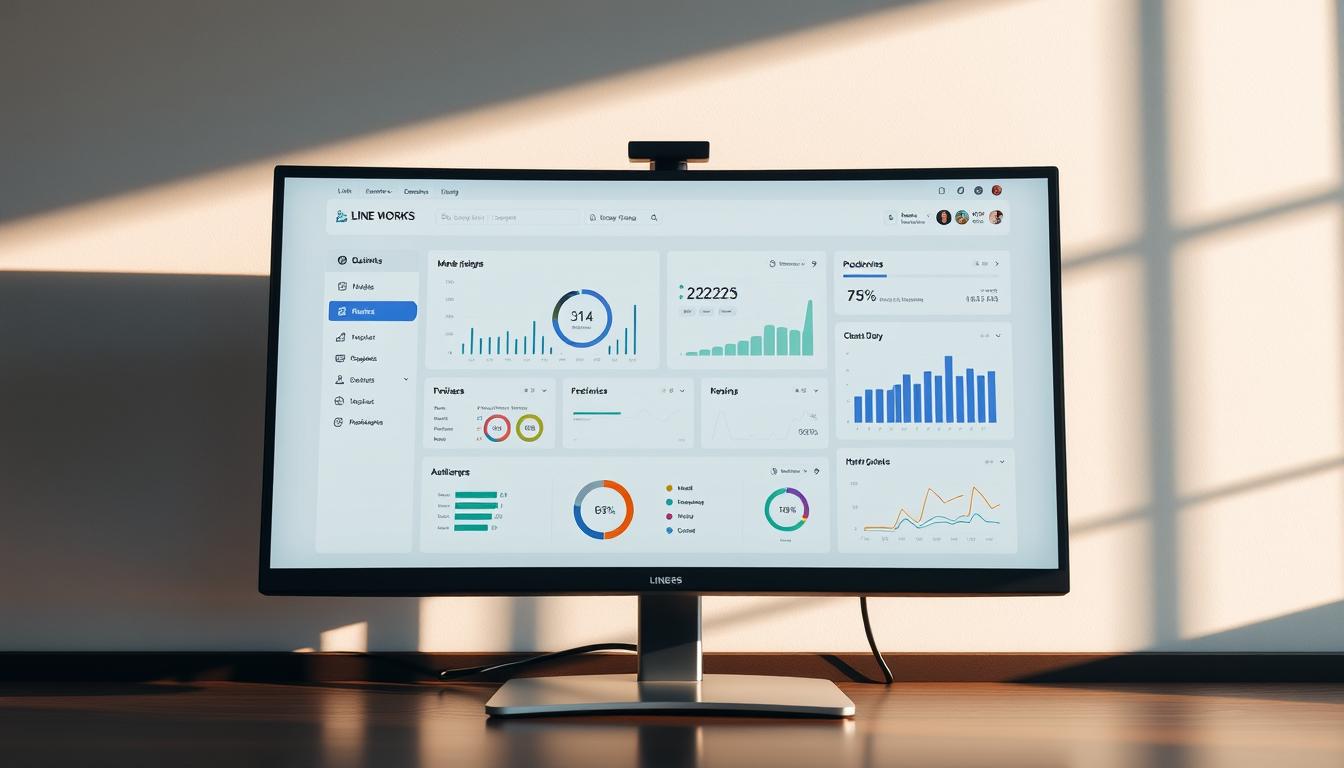毎日の業務に追われ、もっと効率化できないかと悩んだことはありませんか?チームの連携やタスク管理に時間を取られ、本来の仕事に集中できないもどかしさ。
このガイドでは、あなたの貴重な時間を節約し、生産性を飛躍的に高める方法をお伝えします。初心者でも簡単に実践できるテクニックから、ビジネス成長を加速させる戦略的な活用法まで。
管理者画面を最大限に活用すれば、面倒な業務が驚くほどスムーズになります。もう時間に追われる日々とはさよならしましょう。*画像はイメージです。
記事の主なポイント
- 業務効率を大幅に向上させる方法
- 時間節約と生産性アップのコツ
- 初心者から上級者まで使える実践テクニック
- ビジネス成長を加速させる戦略的活用法
- 実際の業務で即活用できる具体的な方法
LINE WORKS管理者画面とは?基本機能とメリット
チームのコミュニケーションをスムーズにするための強力なツールがあります。専門知識がなくても簡単に使いこなせる管理機能で、日々の業務を効率化できます。
管理者画面でできること
この管理ツールでは、組織全体の運営を一元管理できます。メンバーの追加や削除、各種サービスの設定変更など、重要な操作を一箇所で行えます。
主な機能として以下のような操作が可能です:
- 組織全体の基本情報管理
- メンバーアカウントの登録と削除
- サービス利用設定のカスタマイズ
- セキュリティ設定の調整
「適切な権限設定が、チームの生産性を大きく左右します。最初にしっかりとした基盤を作ることが重要です」
ビジネス効率化につながる管理者機能
効率的な組織運営を実現するための機能が豊富に備わっています。例えば、一括操作で複数メンバーの設定を同時に変更できます。
時間のかかる作業を短縮し、本来の業務に集中できる環境を整えられます。チーム全体の連携をスムーズにし、プロジェクトの進行を加速させます。
| 機能カテゴリー | 具体的なメリット | 効率化効果 |
|---|---|---|
| メンバー管理 | 一括登録・削除が可能 | 時間節約70%以上 |
| 権限設定 | 役職ごとのアクセス制限 | セキュリティ向上 |
| サービス設定 | 利用機能のカスタマイズ | 業務最適化 |
| 監査機能 | 操作履歴の確認 | トラブル防止 |
管理者権限の設定と管理方法
権限の設定は段階的に行うことをおすすめします。最初に基本のアクセス権を設定し、必要に応じて詳細な権限を追加していきます。
複数の管理者を設定する場合、役割分担を明確にすることが大切です。各管理者が担当する領域を決め、権限を適切に割り振ります。
セキュリティを確保するため、定期的にパスワードの更新を行います。アクセス権限の見直しも忘れずに実施しましょう。
権限変更の手順はシンプルです。管理画面上で該当するメンバーを選択し、必要な権限レベルを設定します。変更内容は即時反映されます。
実際の業務フローに合わせて、機能のカスタマイズも可能です。チームの規模や業務内容に応じて、最適な設定を見つけられます。
LINE WORKS管理者画面へのアクセス方法
さまざまなデバイスからスムーズに管理画面へアクセスできる方法をご紹介します。どの環境でも簡単に接続できるように、各端末別の手順を詳しく説明します。
ブラウザから管理者画面を表示する手順
ウェブブラウザを使用する場合、最も簡単なアクセス方法です。公式ホームページから直接ログインできます。
まず公式サイトにアクセスし、右上のサービス一覧アイコンをクリックします。表示されたメニューから管理画面オプションを選択してください。
ログインが必要な場合、アカウント情報とパスワードを入力します。認証が完了すると即時に管理画面が表示されます。
モバイルアプリで管理者画面を開く方法
スマートフォンからも簡単にアクセス可能です。専用アプリをダウンロードしておくと便利です。
アプリを起動したら、画面下部のホームアイコンをタップします。次に管理者メニュータブを選択してください。
管理者画面アイコンをタップすると、すべての管理機能が利用できます。左上のメニューから各種設定にアクセスすることも可能です。
PC版アプリからの管理者画面アクセス
デスクトップアプリを使用する場合、より高速な操作が可能です。常時接続環境でご利用ください。
まずマイプロフィールのアイコンをクリックします。表示されたメニューから管理者画面を選択すると、すぐに管理コンソールが開きます。
アクセス時の注意点として、複数端末からの同時ログインは制限される場合があります。権限によって表示内容が異なる点にもご注意ください。
接続に問題が発生した場合、まずは再ログインをお試しください。それでも解決しない場合は、ネットワーク環境を確認することをおすすめします。
オフライン環境では一部機能が制限されます。重要な設定変更はオンライン状態で行うようにしましょう。
「適切なアクセス権限の設定が、安全な運用の基本となります。定期的な権限確認を習慣付けましょう」
通知設定を確認することで、重要な更新情報を見逃さずに済みます。各端末で最適な設定を行うことをおすすめします。
管理者画面の主要機能と設定方法
組織とメンバーの管理
新しいチーム編成が必要な時、簡単にメンバーを追加できます。最初のステップから順を追って進めましょう。
管理ページで「組織管理」をクリックします。ここから部門の新規作成や既存組織の編集が可能です。
メンバー追加は一括登録が便利です。CSVファイルを使用すると時間を大幅に節約できます。
| 操作項目 | 具体的な手順 | 推奨設定 |
|---|---|---|
| 組織追加 | 新規作成ボタンをクリックし、基本情報を入力 | 部門コードを必ず設定 |
| メンバー登録 | 一括登録機能を利用 | 初期パスワードを自動生成 |
| 権限設定 | 役職別にアクセスレベルを設定 | 最小権限の原則を適用 |
| 削除処理 | 30日間の保留期間を設定 | データバックアップを優先 |
サービスの詳細設定
各機能ごとに最適な環境をカスタマイズできます。業務内容に合わせた細かい調整が可能です。
外部とのトーク設定では、セキュリティレベルを調整します。ファイル共有の制限サイズもここで設定できます。
掲示板の添付容量は、業務内容に応じて変更しましょう。大きなファイルが必要な場合は制限を緩和します。
「適切なサービス設定が、日常業務の流れをスムーズにします。定期的な見直しをおすすめします」
セキュリティ管理と監査機能
情報を守るための多層的な防御体制を構築します。基本設定から高度なオプションまで段階的に導入できます。
パスワードポリシーは強固なものを設定しましょう。定期的な変更を義務付けることをおすすめします。
アクセスログを確認することで、不審な動きを早期発見できます。リアルタイム監視機能も活用してください。
監査メニューにアクセスするには、2段階認証が必要です。この追加のセキュリティ層が重要です。
ログ管理は設定したタイムゾーンに基づいて提供されます。タイムスタンプを正確に記録します。
データのバックアップ設定は定期的に確認しましょう。復旧テストも忘れずに行います。
よくあるお悩みと解決方法
メンバーの利用状況を把握する方法
チーム全体の活用度合いを確認したい時、主に2つのアプローチがあります。直接メンバーに聞く方法と、管理画面からデータを確認する方法です。
可能ならば、口頭やトークで直接確認するのが効果的です。アンケートやノート機能を使っても良いでしょう。
人数が多い場合や、初回ログインができていないメンバーが気になる時は、管理画面から確認します。アカウント状況やアクティブ度、アプリインストール状態まで把握できます。
活発なトークを促進するコツ
コミュニケーションがなかなか活発化しないとお悩みですか?そんな時は、スタンプやリアクションを積極的に使いましょう。
発言しやすい雰囲気作りが重要です。メンション機能で反応を促すのも効果的です。
少しずつ慣れていってもらうことで、自然と会話が増えていきます。成功事例として、定期的な話題提供もおすすめです。
セキュリティ対策とモニタリング
情報セキュリティは最重要課題の一つです。事前にポリシーを作成し保存しておくと安心です。
特定のキーワードを含むトークを自動監視できます。[監視設定]をクリックし、条件を追加します。
全体的なやり取りを把握したい時は、アーカイブ機能が便利です。不適切なコンテンツを早期発見できます。
プライバシー保護と業務監視のバランスが大切です。問題が発生した時は、迅速な対応と再発防止策を実施しましょう。
「適切なモニタリング設定が、安全なコミュニケーション環境を守ります。定期的な見直しを習慣にしましょう」
これらの方法を実践すれば、日常業務の課題を効果的に解決できます。チームの生産性向上にぜひお役立てください。
結論:管理者画面を活用してビジネスを加速させよう
管理者としてのスキルを高めることで、チーム全体の生産性を最大化できます。学んだ機能を日常業務に組み込み、効果的な活用計画を立てましょう。
定期的な設定見直しが重要です。セキュリティ確認やパスワード更新を習慣にすることで、安全な運用を維持できます。
チーム教育にも力を入れましょう。効果的な指導方法で、全員がツールを活用できる環境を作ります。
新しい機能情報を常にチェックし、業務効率化を継続的に推進してください。あなたの成長が組織の発展につながります。